
情况一、忘记密码,但是已经登录系统。
1、这种情况解决起来比较简单,首先在开始菜单中的搜索框中输入“mmc.exe”,或按住win+R,打开运行窗口输入“mmc.exe”,单击确定进入控制台;
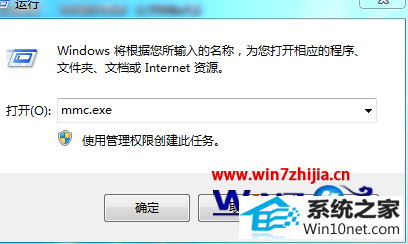
2、依次打开“文件”-“添加/删除管理单元”,在左侧可用管理单元中找到“本地用户和组”,依次单击“添加”-“完成”,再单击“确定”。
1、找个pE盘启动电脑
2、进入pE后 到c:\windows\system32下
(1) 更改Magnify.exe 和cmd.exe 的所有者为:administrators(3)改名Magnify.exe 为Magnify.exe1 改名cmd.exe为Magnify.exe,3
3、更改密码
(1)重启到windows10(3)剩下的事就非常简单了,输入命令“net user”查看用户名,再输入命令“net user 用户名 新密码”即可。(激活管理员帐号使用net user administrator /active:yes )最后关掉命令提示符窗口,在登录密码框中输入刚刚设置的新密码,看看,是不是成功进入系统了!最后,别忘了把先前移动、重命名的文件都改回去。